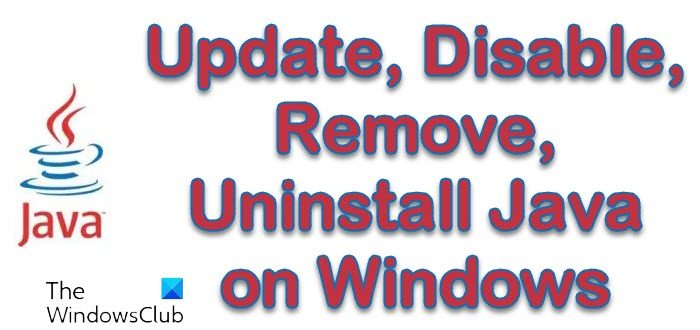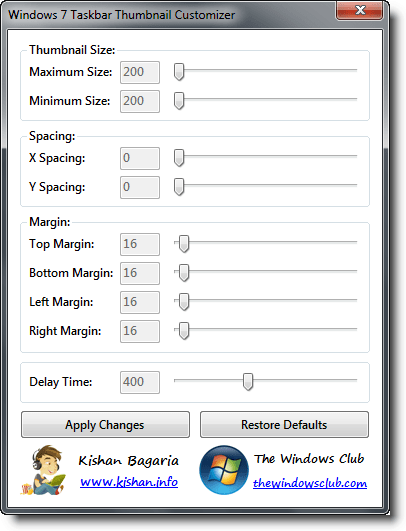Windowsターミナルすべての Windows 10 コマンド ラインの長所をタブ サポートを備えた 1 つで取り込み、以下に含まれるさまざまな Linux コマンド ラインをサポートします。Linux 用 Windows サブシステム、Windows コマンド プロンプト、Windows PowerShell も同様です。その方法はすでに見てきましたデフォルトのカラースキームを変更するでは、カスタムを設定する方法を見てみましょう。背景画像でWindowsターミナル。
Windowsターミナルで背景画像を設定する方法
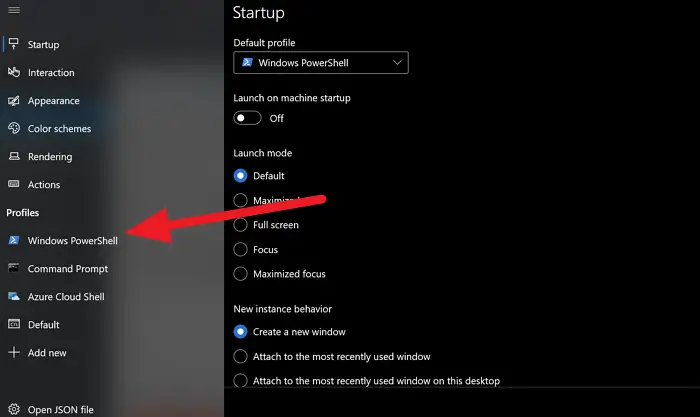
選択した配色によって、コンピュータのターミナルの背景が設定されます。カスタム画像を背景として設定するために使用できるオプションがあります。
- これを行うには、設定Windows ターミナルのタブ
- 今プロフィールを選択する。
- プロファイルを選択した後、 をクリックします外観
- 下にスクロールして、背景画像オプション。
- 次に、 をクリックしますブラウズエクスプローラーウィンドウから画像を選択します
- または、横のボックスにチェックを入れますデスクトップの壁紙を使用するデスクトップの壁紙をターミナルの背景として使用します。
- 画像の選択が完了したら、保存ウィンドウの下部にあるボタン。
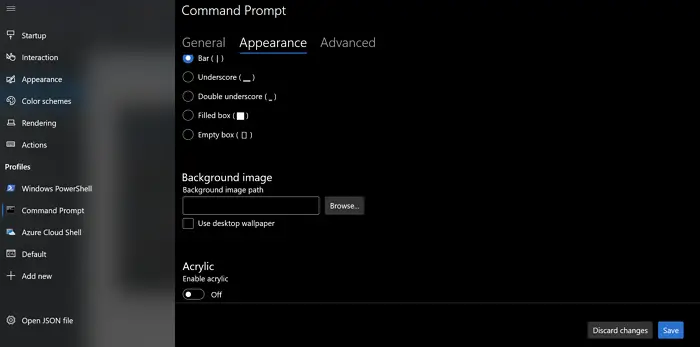
これがお役に立てば幸いです。
次に、Windows ターミナルでデフォルトのキー バインドを変更する方法を見てみましょう。キー バインドは、Windows ターミナルのキーボード ショートカットに他なりません。デフォルトのキーボード ショートカットを独自のキーボード ショートカットに変更することができます。
ヒント: もできますWindows ターミナルで透明な背景を有効にする。もっとWindows ターミナルのヒントとテクニックここ。